So erstellen und optimieren Sie eine Google Shopping-Kampagne
Veröffentlicht: 2019-05-07Als E-Commerce- oder Einzelhandelsmarke ist das Erreichen der ersten Seite von Google der heilige Gral der Traffic-Generierung und der Marketingziele.
Aber wie können Sie Suchverkehr auf Ihre Produktseiten generieren und neue Kunden mit einem positiven ROI konvertieren?
Sowohl Google Ads als auch SEO sind effektive Kanäle zur Generierung neuer Kunden. Aber für E-Commerce- und Einzelhandelsmarken gibt es einen dritten Kanal: Google Shopping.
75 % aller E-Commerce-PPC-Klicks wurden 2017 über Google Shopping getätigt, und die Plattform ist immer größer geworden. Das heißt, wenn Sie es nicht bereits verwenden, lassen Sie Geld auf dem Tisch.
Während Sie immer noch für Klicks bezahlen, ist Google Shopping nachweislich billiger als herkömmliche PPC-Kampagnen. Außerdem können Sie Leads validieren, indem Sie Ihre Produkte und Preise anzeigen, bevor sie sich überhaupt durchklicken. Das Ergebnis? Qualifizierter Traffic, der mit größerer Wahrscheinlichkeit konvertiert.
Hier sind sechs einfache Schritte, damit Ihre Produkte auf der ersten Seite von Google erscheinen, und einige Tipps zur Optimierung Ihrer Kampagne.
Was macht Google Shopping anders?
Google Shopping kommt dem Schaufensterbummel im Internet am nächsten.
Potenzielle Käufer können Marke, Modell und Preis Ihres Produkts sehen, bevor sie überhaupt auf Ihre Anzeige klicken. Gefällt es ihnen nicht oder ist es zu teuer, geht es weiter zum nächsten „Schaufenster“.
Das sieht ein Benutzer, wenn er nach einem bestimmten Produkt sucht:
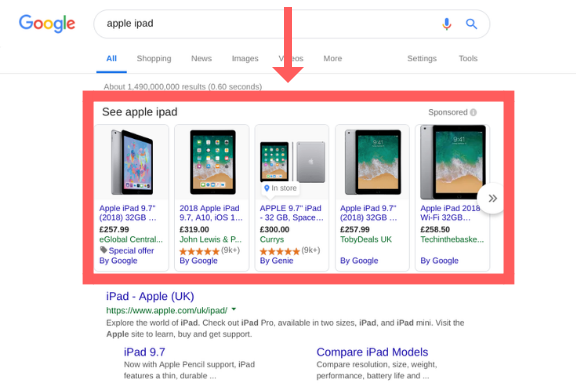
Dieser erstklassige Platz auf der ersten Seite ist für Google Shopping reserviert. Der Grund, warum einige E-Commerce-Shops diese effektiven Plattformen nicht verwenden, liegt darin, dass die Benutzeroberfläche von einem Google Ads-Konto getrennt ist. Einige denken, dass es zu schwierig ist, während andere sich einfach nicht darum kümmern.
Aber sobald Ihre Google Shopping-Kampagne erstellt ist, können Sie sie ganz einfach mit Ihrer Google Ads-Kampagne verknüpfen (mehr dazu etwas weiter unten).
Bevor Sie ein Google Merchant Center-Konto einrichten, muss Ihr Geschäft einige Richtlinien erfüllen:
- Sie müssen über einen sicheren Checkout (https) verfügen.
- Menschen müssen von überall auf der Welt auf Ihren Warenkorb zugreifen können. Wenn Sie Ihre Produkte nur in den USA verkaufen, müssen Sie es trotzdem jedem ermöglichen, mit dem Produkt in seinem Warenkorb zu Ihrer Kasse zu gelangen.
- Ihre Website muss mehrsprachig sein, wenn Sie in verschiedenen Sprachen verkaufen: Ihre Website und Ihr Produkt müssen mit der offiziellen Sprache der jeweiligen Anzeige übereinstimmen.
- Ihr Geschäft muss transparent sein, einschließlich genauer Kontaktinformationen, Rechnungs-, Einkaufs- und Rückgabeinformationen müssen jederzeit verfügbar sein.
Wenn Sie diese Regeln nicht erfüllen, erlaubt Ihnen Google Shopping nicht, Werbung zu schalten. Machen Sie sich konform, bevor Sie mit dem Rest dieses Leitfadens fortfahren.
Sobald Sie alle Kästchen angekreuzt haben, ist es an der Zeit, kein Geld mehr auf dem Tisch zu lassen und Ihre Kampagne einzurichten.
Schritt Nr. 1: Erstellen Sie ein Google Merchant Center-Konto
Damit Ihre Produkte als Google Shopping-Artikel angezeigt werden, müssen Sie zunächst ein Merchant Center-Konto erstellen. Dies ist ein separates Dashboard, das alle Daten zu den Produkten Ihres Shops enthält und steuert.
Klicke hier, um zu starten:
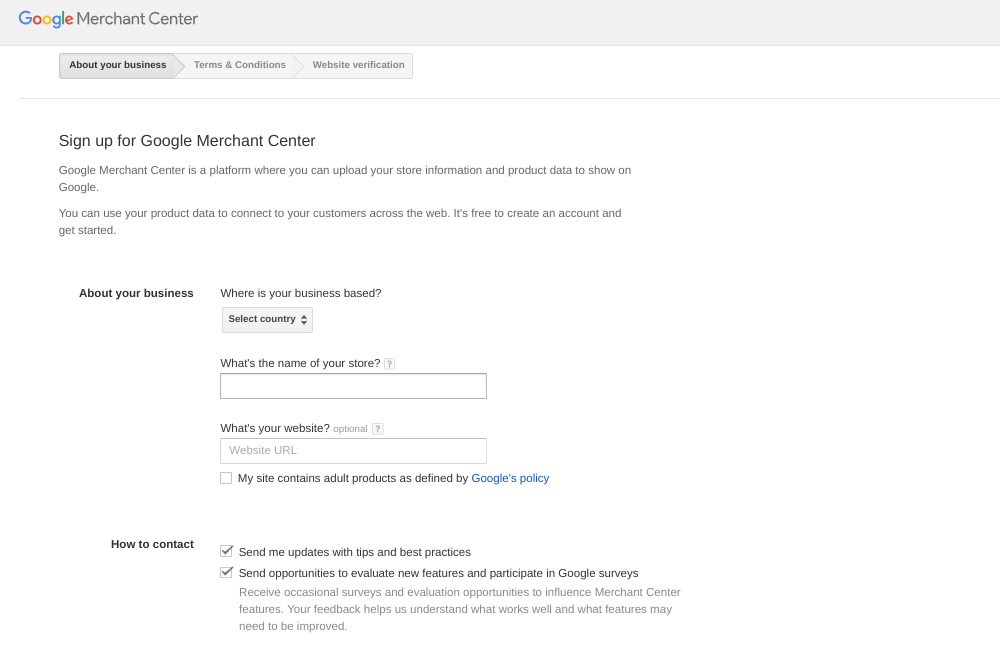
Zunächst müssen Sie nachweisen, dass der E-Commerce-Shop Ihnen gehört. Ausführliche Informationen dazu finden Sie hier. Um Ihre Website zu verifizieren, müssen Sie einen der folgenden Schritte ausführen:
- Überprüfung Ihres Google Analytics-Kontos
- Überprüfung Ihres Google Tag Managers
- Ein HTML-Tag
- Ein HTML-Datei-Upload
Unabhängig davon, für welche Route Sie sich entscheiden, müssen Sie Ihrer Website Code hinzufügen, damit Google Ihren Shop verifizieren kann.
Die Überprüfung über Google Tag Manager (GTM) erfordert den geringsten Programmieraufwand. Gehen Sie zu Ihrem GTM-Konto, gehen Sie zum Admin-Tab und wählen Sie „Google Tag Manager installieren“. Sie erhalten den folgenden Code:
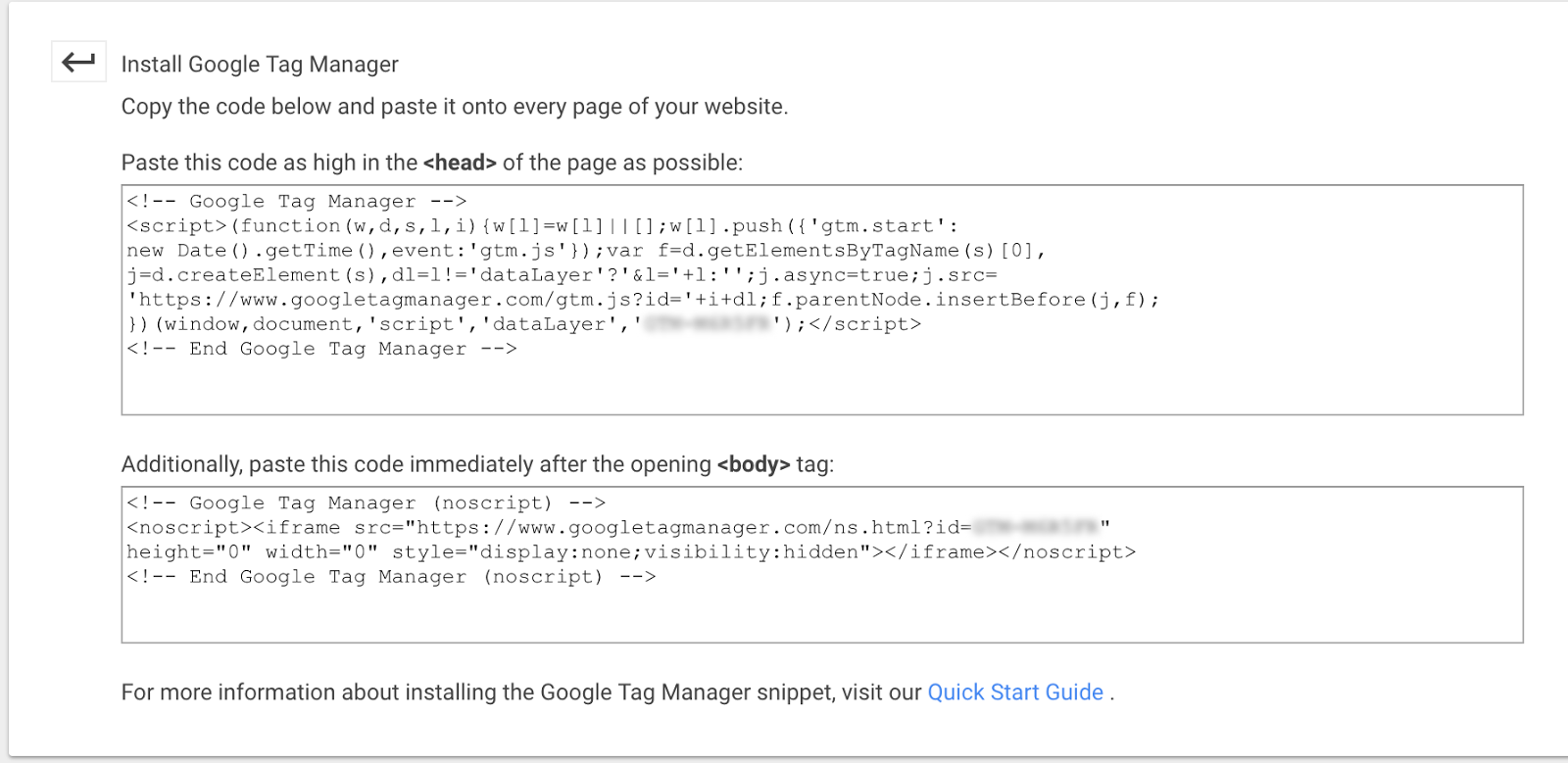
Sobald Sie diese beiden Codeteile auf Ihrer Website platziert haben, sind Sie fertig. Wenn Sie kein Google Tag Manager-Konto haben oder eine andere Option verwenden möchten, lesen Sie die Anleitung von Google, wie Sie dies tun können.
Schritt Nr. 2: Legen Sie Ihre Steuer- und Versandregeln fest
Es ist wichtig, dass Sie Ihre Steuer- und Versandinformationen korrekt einrichten, bevor Sie mit Ihrem Google Shopping-Eintrag live gehen.
Während die Steuerregeln von Ihrem Standort abhängen (hier finden Sie die spezifischen Regeln für Ihren Standort), sieht das Google Merchant Center-Dashboard für alle so aus:
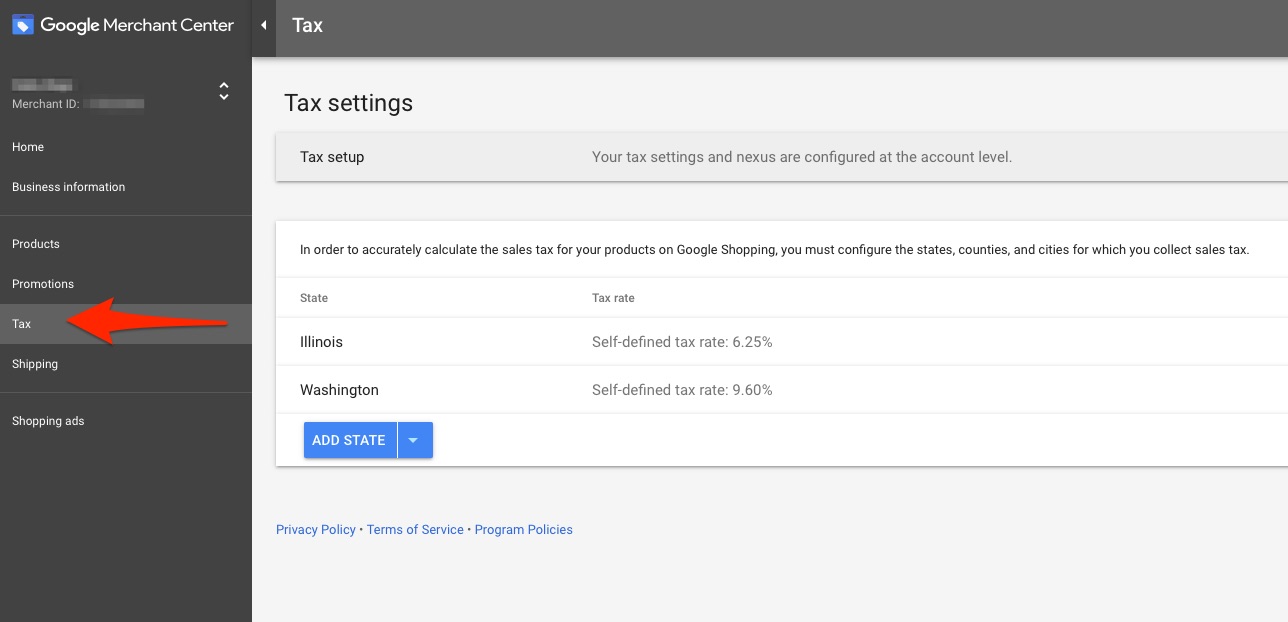
Wählen Sie „Steuern“ und geben Sie so viele Informationen wie nötig zu jedem Staat oder Land ein. Sie müssen sicherstellen, dass Sie Ihre Steuerinformationen korrekt eingeben. Es ist bekannt, dass Google in der Vergangenheit Konten deaktiviert oder gesperrt hat, die nicht die richtigen Informationen enthalten.
Das Einrichten Ihres Versands wird viel einfacher. Sie müssen lediglich die Preisparameter eingeben, die Sie bereits für Ihren E-Commerce-Shop verwenden.
Klicken Sie dazu auf die Registerkarte „Versand“ (direkt unterhalb der Registerkarte „Steuern“) und geben Sie dort die entsprechenden Informationen ein:
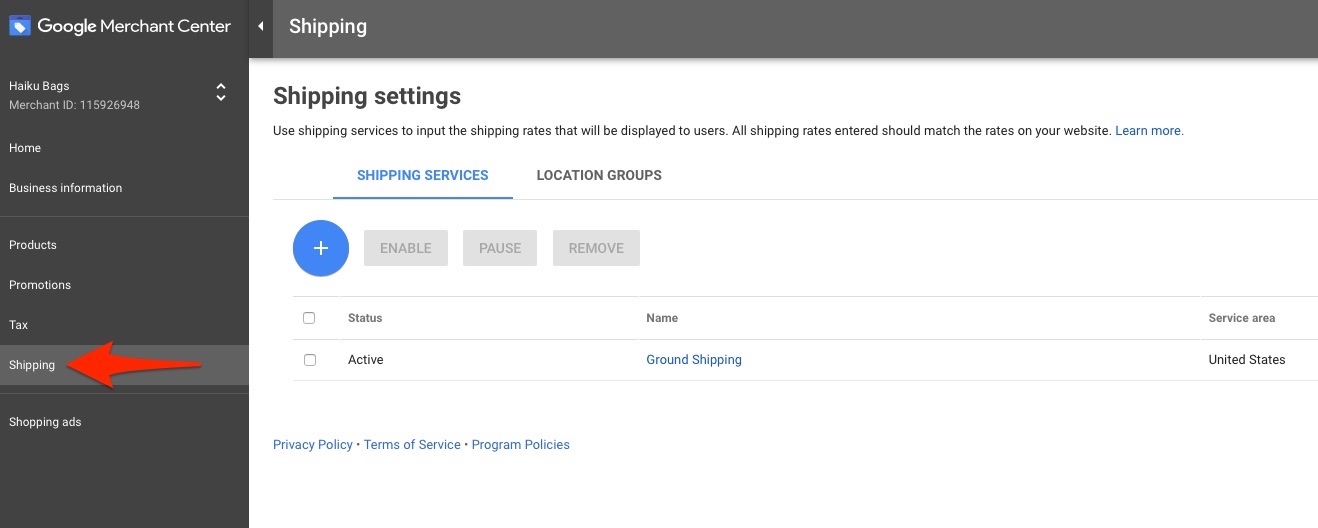
Schritt Nr. 3: Sammeln Sie alle Ihre Produktinformationen
Um Ihre Produkte bei Google Shopping zu bewerben, müssen Sie bestimmte Elemente für jedes Produkt angeben. Dazu gehören die folgenden:
- Üerschrift
- Bild
- Beschreibung
- Preis (einschließlich Währung)
- Produktverfügbarkeit
- Ein Kauf-Button
Wenn auf Ihrer Seite eines dieser Elemente fehlt, besteht die Möglichkeit, dass Google Ihre Kampagne ablehnt. Als nächstes muss jedes Produkt, das Sie verkaufen, Folgendes enthalten:
- Eine Produkt-ID
- Zustand (neu, gebraucht etc.)
- Preis (einschließlich Währung)
- Versandoptionen
- Verfügbarkeit
- MPN (Hersteller-Teilenummer)
- Marke
Diese Informationen sind erforderlich, bevor Sie eine Google Shopping-Kampagne starten können. Sobald Sie dies organisiert haben, können Sie mit Schritt 4 fortfahren. Wir empfehlen Ihnen, etwas Zeit mit dem Sortieren Ihrer Daten zu verbringen, da dies die Einrichtung Ihrer Google Shopping-Kampagne schneller und einfacher macht.
Schritt Nr. 4: Erstellen Sie Ihre Produktliste und leiten Sie sie an Google weiter
Um mit dem Verkauf Ihrer Produkte zu beginnen, müssen Sie Ihre Produkte hochladen, indem Sie einen Daten-Feed erstellen.
Lassen Sie sich nicht vom Namen täuschen. Ein Daten-Feed für Ihre Google Shopping-Kampagne ist einfach eine andere Art, „Produkttabelle“ auszudrücken, die Sie im vorherigen Schritt erstellt haben.
Um einen Produkt-Feed hinzuzufügen, gehen Sie zu Ihrem Merchant Center-Dashboard und drücken Sie „+“ unter „Feeds“:
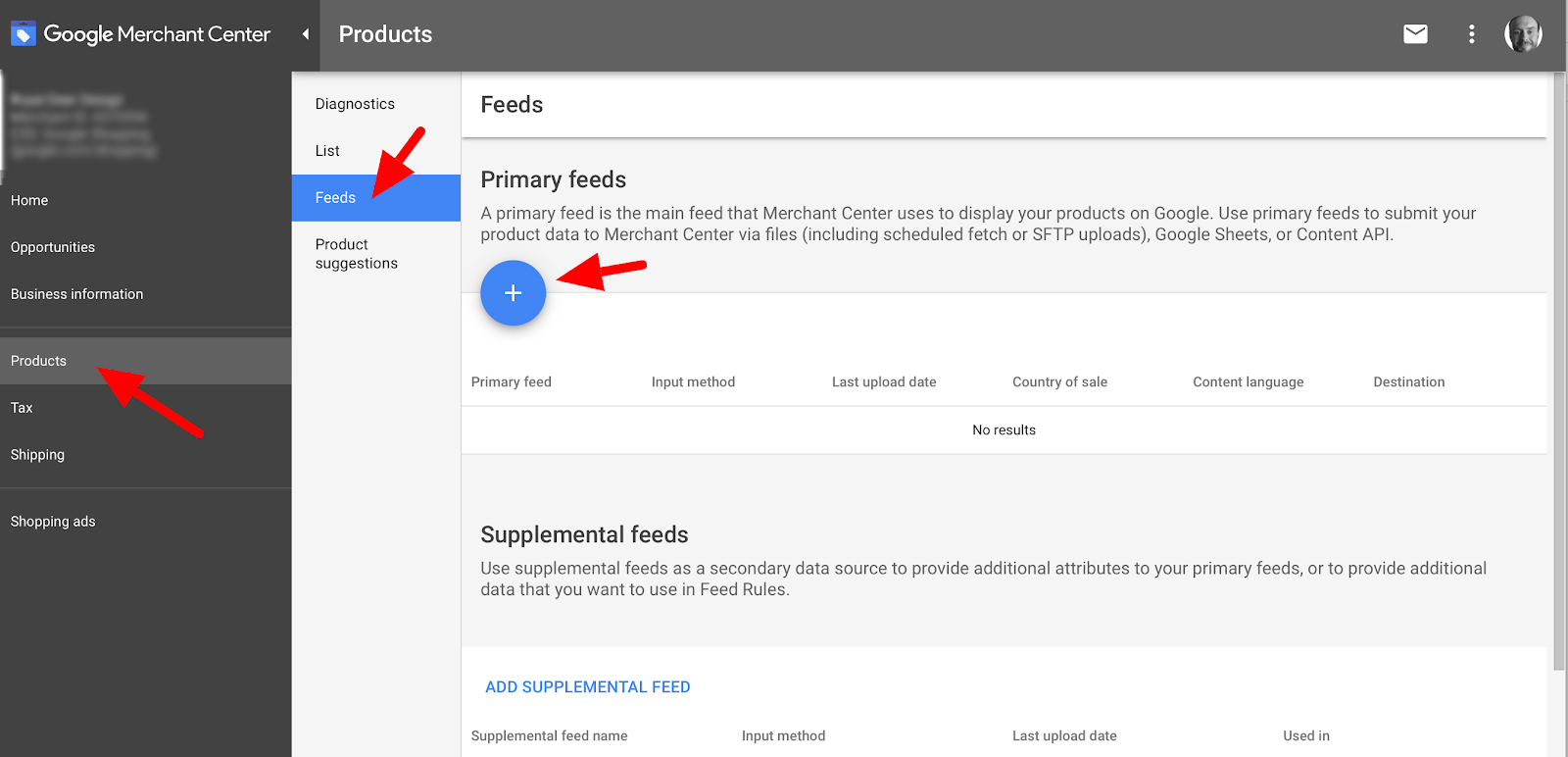
Von hier aus bietet Ihnen Google mehrere Möglichkeiten, Ihre Produktdaten einzugeben:
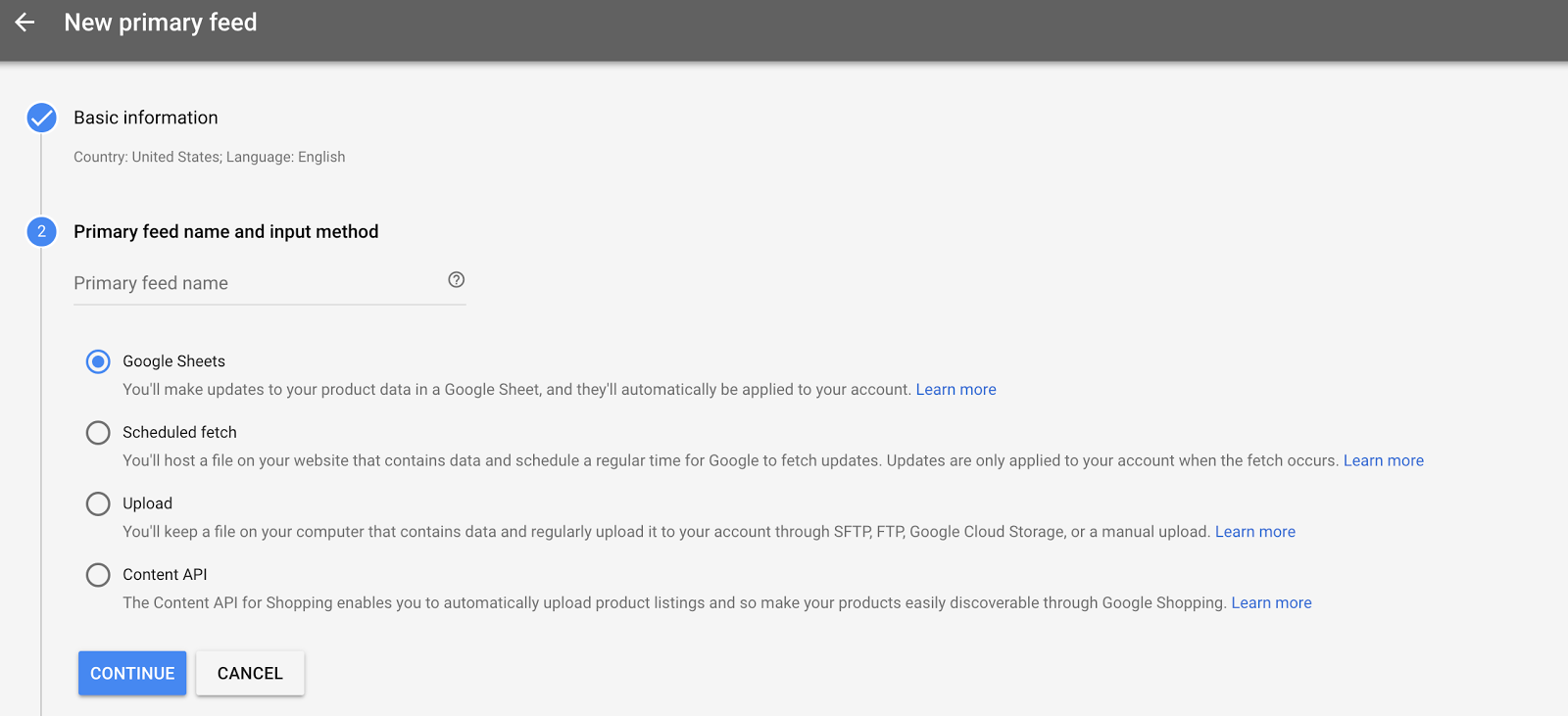
Die einfachste Methode ist das direkte Hochladen einer Google-Tabelle. Dies ist die empfohlene Option auf der Benutzeroberfläche und verringert die Wahrscheinlichkeit von Fehlern beim Hochladen Ihrer Produktdaten. Von hier aus müssen Sie nur noch das Blatt mit all Ihren Produktinformationen ausfüllen:
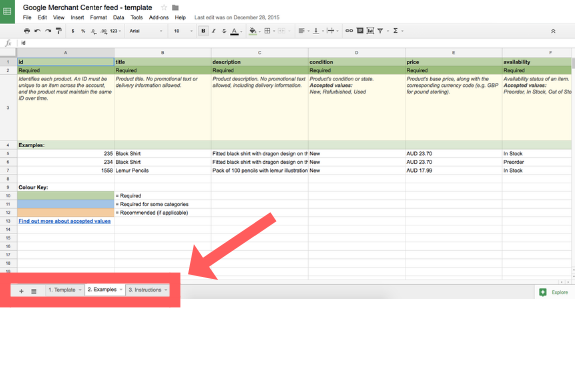
Wenn Sie sich nicht sicher sind, wo Ihre Daten erscheinen sollen, können Sie zwischen den Registerkarten unten in der Tabelle navigieren, um die Beispiele von Google (sowie einige weitere Informationen) anzuzeigen.
Profi-Tipp: Wenn Sie eine große Anzahl von Produkten verkaufen und Ihren Shop so aktuell wie möglich halten möchten, klicken Sie im letzten Schritt Ihrer Einrichtung auf „Upload-Zeitplan erstellen:“
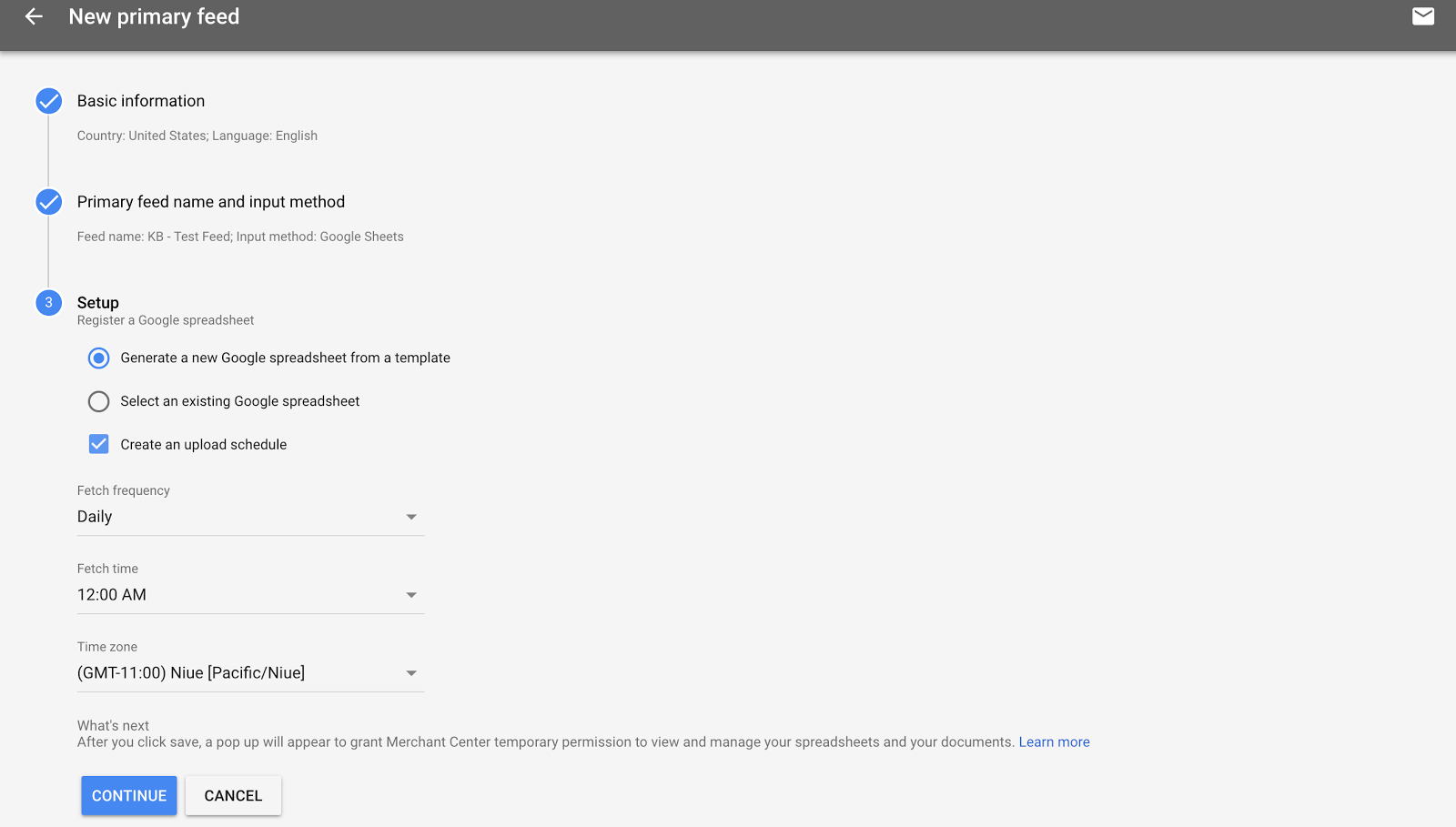
Auf diese Weise aktualisiert Google Ihre Daten automatisch aus den von Ihnen gewählten Upload-Einstellungen in das System. Google benötigt außerdem einmal im Monat aktualisierte Produktdaten. Dieser Automatisierungsgrad erleichtert Ihnen den Prozess erheblich.
Wenn Sie fertig sind, sieht Ihr Daten-Feed auf Ihrem Merchant Center-Dashboard so aus:
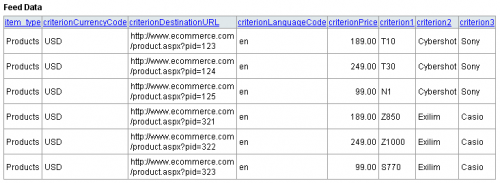
Schritt #5: Verbinden Sie Ihr Google Ads-Konto
Der nächste Schritt besteht darin, Ihre Google Ads-Konten zu verbinden, damit beide zusammenarbeiten.
Eröffnen Sie Ihr Google Ads-Konto und halten Sie Ihre 10-stellige ID bereit, um den Verknüpfungsprozess zu beschleunigen. Klicken Sie in Ihrem Merchant Center-Konto auf „Einstellungen“ und dann auf „Kontoverknüpfung“:

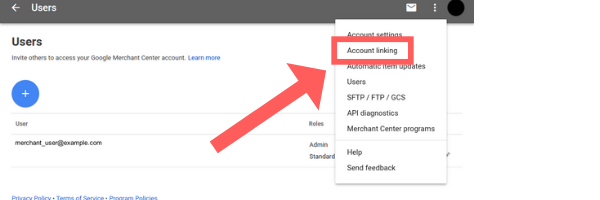
Verknüpfen Sie von hier aus einfach Ihre Google Ads direkt mit Ihrer 10-stelligen ID.
Es ist wichtig, dass die mit Ihrer Google Ads-Kampagne verknüpfte E-Mail-Adresse dieselbe Adresse ist, die Sie zur Eröffnung Ihres Merchant Center-Kontos verwendet haben, oder dass sie zumindest Administratorzugriff auf beide Konten hat.
Sobald die Konten verknüpft sind, erstellen Sie eine einfache Kampagne in Ihrem Google Ads-Konto, damit die Anzeigen geschaltet werden. Sobald dies erledigt ist, werden die Informationen zwischen den beiden Konten geteilt, und Sie können die Leistung für jedes Produkt messen und entsprechend optimieren.
Eine Kampagne mit einer einzigen Produktgruppe und Gebotsstruktur reicht hier aus. Erstellen Sie zunächst eine neue Kampagne und wählen Sie als Kampagnentyp „Shopping“ aus:
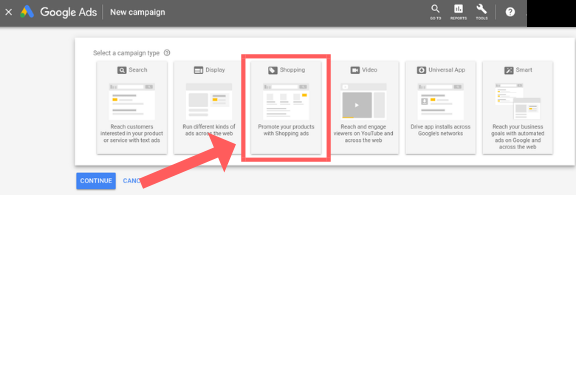
Als nächstes machen Sie Ihr Kampagnenziel „Verkäufe“. Dieser Kampagnentyp wurde speziell für E-Commerce-Shops entwickelt und wird für Suchende angezeigt, die aktiv nach Käufen suchen:
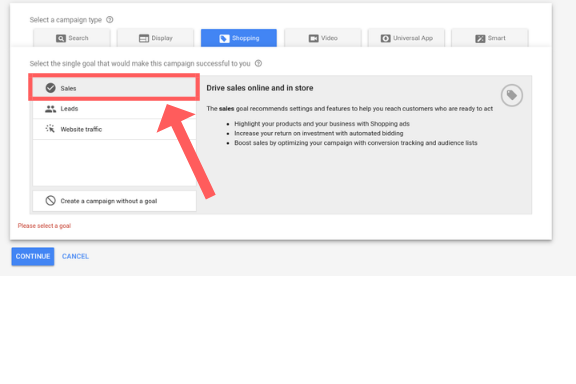
Sobald Sie dies getan haben, erstellen Sie Ihre Kampagne wie gewohnt in Google Ads. Wählen Sie Ihre Targeting-Einstellungen (einschließlich Geo-Targeting), Ihre Gebotsstrategie und Ihre Geräte aus.
Sind Sie bereit, Ihre PPC-Kampagnen für noch bessere Ergebnisse zu optimieren? Sehen Sie sich hier unseren ausführlichen Leitfaden zur PPC-Keyword-Recherche an.
Schritt Nr. 6: Richten Sie Conversions ein, um Verkäufe zu verfolgen
Der letzte Schritt zur Einrichtung Ihres Google Shopping-Kontos besteht darin, das Conversion-Tracking zu aktivieren.
Um die Informationen korrekt zu halten, empfehlen wir, dies zu tun, solange Ihre Kampagne noch inaktiv ist. Fügen Sie einfach eine neue Conversion-Aktion wie folgt hinzu:
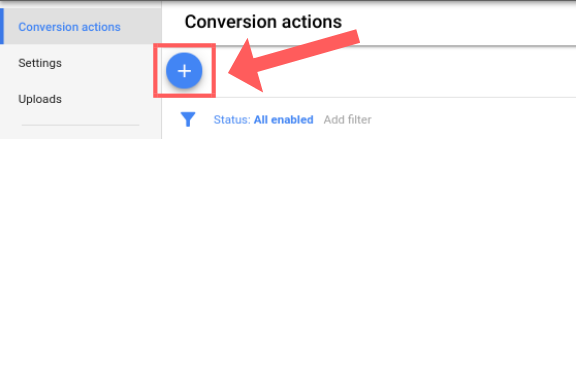
Und verbinden Sie es mit Ihrer E-Commerce-Website:
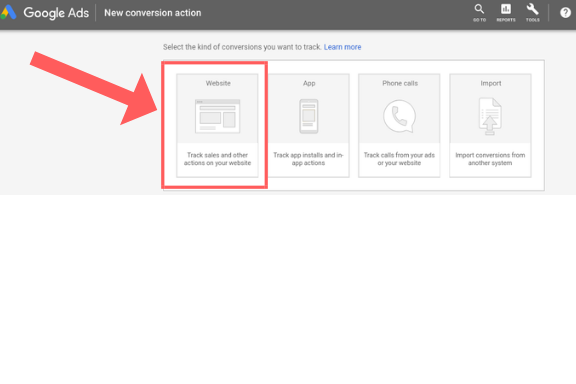
Durch die Aktivierung des Conversion-Trackings wird es viel einfacher, Ihre Kampagne zu optimieren, zu segmentieren und anzupassen. Mit anderen Worten, Sie verfolgen jeden Berührungspunkt – von Anzeigenklicks bis hin zu Produktverkäufen.
So optimieren Sie Ihre Kampagne und steigern den Produktverkauf
Das Generieren von neuem Traffic und neuen Kunden ist das Hauptziel Ihrer Google Shopping-Kampagne. Deshalb ist es wichtig, Ihre Kampagnen so weit wie möglich zu optimieren. Hier sind einige Methoden, um mehr Klicks mit einem gesunden CPC (und ROI) zu generieren:
Optimierungstechnik Nr. 1: Maximieren Sie den Umsatz mit besseren Produkttiteln
Der schnellste Weg, damit Ihre Anzeige so oft wie möglich gesehen wird, ist die Optimierung Ihrer Produkttitel. Versetzen Sie sich dazu in die Lage Ihres Kunden. Finden Sie heraus, wie die Leute Ihre Produkte überhaupt finden.
Entdecken Sie die häufigsten Suchanfragen, die zu einem bestimmten Produkt führen, indem Sie auf Dimensionen > Suchbegriffe klicken, und fügen Sie den Gewinner vor Ihrer Angebotsbeschreibung hinzu.
Zum Beispiel hat diese Bekleidungsmarke ihre Ergebnisse durch eine einfache Änderung ihrer Produktbeschreibungen dramatisch gesteigert:

Als das Unternehmen seine Suchergebnisse durchsuchte, fand das Unternehmen heraus, dass Kunden das Lipsy-Spitzenkleid fanden, indem sie nach „Partykleider“ suchten. Dieser Zusatz zum Anzeigentitel steigerte ihre Klickrate um über 3600 Klicks:
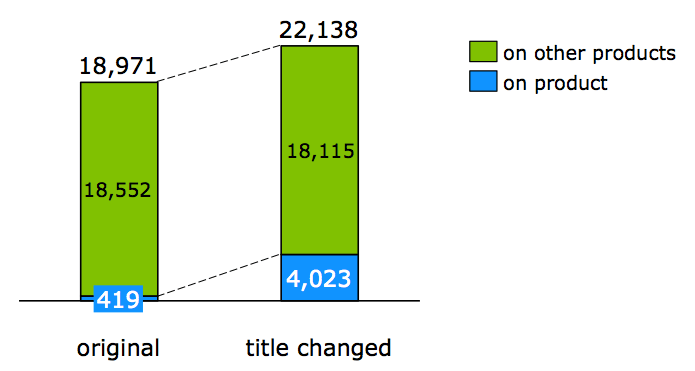
Dies ist ein einfacher Optimierungs-Hack, dessen Implementierung weniger als eine Minute dauert. Und die Ergebnisse könnten Tausende von zusätzlichen Verkäufen für Ihren E-Commerce-Shop bedeuten.
How To Do It: Die geheime Sauce zu einem großartigen Produkttitel
Wie wir im vorherigen Beispiel gelernt haben, sollte es keine Überraschung sein, dass Ihr Produkttitel einer der wichtigsten Teile Ihrer Anzeige ist.
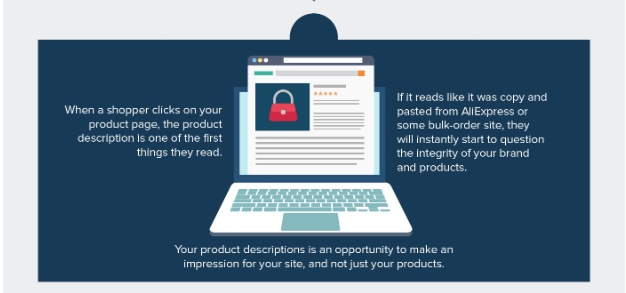
Beim Verfassen Ihrer Produkttitel sind einige Dinge zu beachten. Erstens, ist Ihre Marke im Produktbereich bekannt? Wenn nicht, platzieren Sie Ihren Firmennamen nicht an erster Stelle. Google liest Produktbeschreibungen von links nach rechts. Wenn Ihr Produkt also nicht sofort relevant ist, wird es eher ignoriert.
Denken Sie zweitens an Ihren Zielmarkt. Sprechen Sie Leute an, die Schaufensterbummel machen, oder Käufer, die nach einem bestimmten Produkt oder Modell suchen?
„Schaufensterbummel“-Produkttitel sind weniger spezifisch, daher lautet eine einfache Faustregel, sie so zu schreiben:
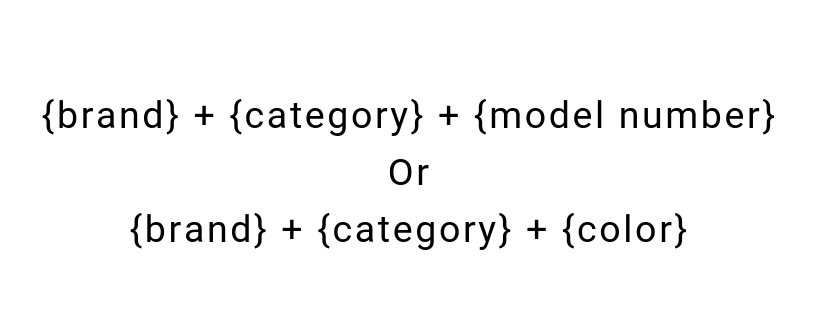
Angenommen, Sie betreiben einen E-Commerce-Shop, der Kühlschränke verkauft. Ein typischer Haushaltsbesitzer wird nach Artikeln wie „Kühlschrank aus Edelstahl“ suchen. Aber ein professioneller Käufer, der nach einem bestimmten Modell sucht, sucht eher nach etwas wie „Kenwood KNF60X18 60/40 Kühlschrank mit Gefrierfach – Inox“.
Wenn Sie diese Käufer ansprechen möchten, verwenden Sie einen Produkttitel wie diesen:
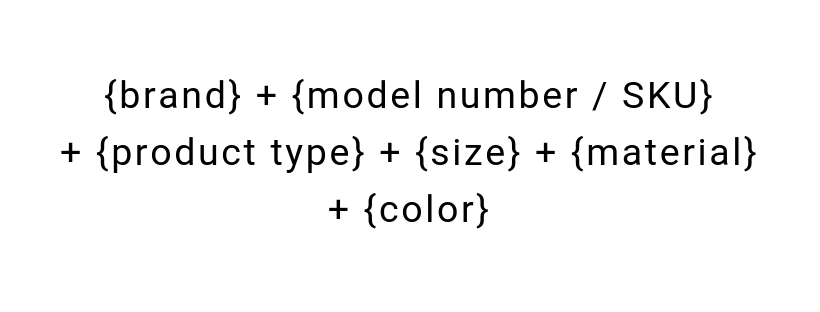
Natürlich gilt eine Modellnummer nicht für so etwas wie einen E-Commerce-Shop für Bekleidung. Um es relevanter für Ihr Angebot zu machen, ersetzen Sie einfach jede Kategorie, die nicht zutrifft, durch etwas Passenderes, wie z. B. {Material} oder {Geschlecht}.
Hack Nr. 2: Finden Sie Ihre Bestseller und segmentieren Sie sie
Verkaufen sich einige Ihrer Produkte besser als andere? Finden Sie diese Daten schnell heraus, indem Sie in Ihrer Kampagne auf die Registerkarte „Dimensionen“ klicken und dann „Artikel-ID:“ auswählen.
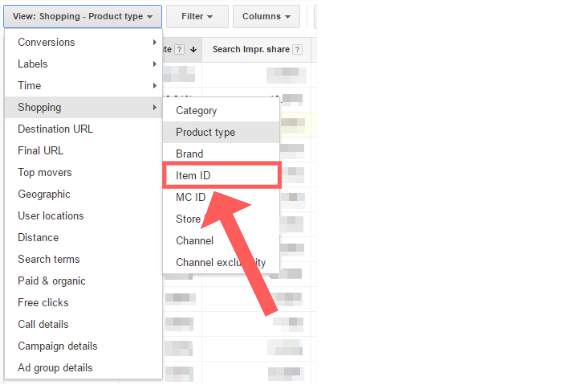
Hier zahlt sich all die mühsame Arbeit beim Einrichten Ihrer Kampagne aus. Die Artikel-ID, die Sie jedem einzelnen Produkt zugewiesen haben, enthält nun eine Aufzeichnung darüber, wie oft es gekauft wurde.
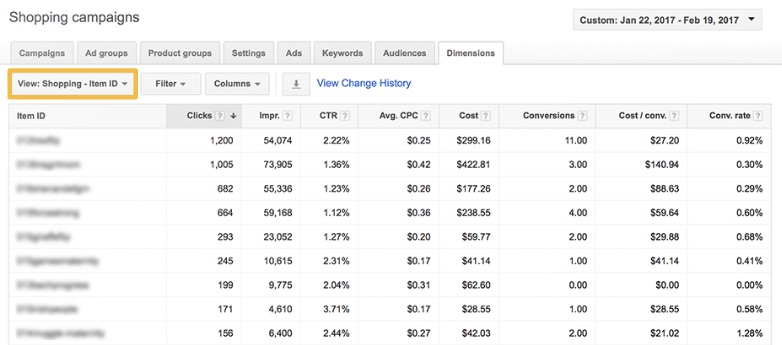
Sie können jetzt sehen, wie oft jeder Artikel angeklickt und wie oft er gekauft wurde.
Hier entdecken Sie herausragende Produkte, die besser abschneiden als andere. Von hier aus haben Sie die Möglichkeit, sie herauszuziehen und in ihre eigenen Kampagnen zu segmentieren.
Auf diese Weise können Sie ihre individuellen Anzeigengebote erhöhen und sie für eine bestimmte Zielgruppe optimieren, wodurch mehr Umsatz in Ihrem Geschäft generiert wird.
Hack Nr. 3: Stellen Sie sicher, dass Sie qualitativ hochwertige Produktbilder verwenden
Für Google Shopping gelten die Schaufensterbummel-Regeln der „echten Welt“. Wenn etwas von schlechter Qualität zu sein scheint, werden die Leute es nicht kaufen. Bei Google beginnt dies mit der Qualität Ihrer Produktbilder.
Wenn Sie Stock-Bilder verwenden, ist es wahrscheinlich, dass dasselbe Bild von einem Dutzend anderer Shops auf Google verwendet wird. Und wenn Ihr Produkt auch nur einen einzigen Cent teurer ist, kann dies Ihre Klickrate dramatisch beeinflussen.
Nehmen Sie dieses Beispiel. Fast alle Bilder für das Produkt sind identisch, bis auf eines:
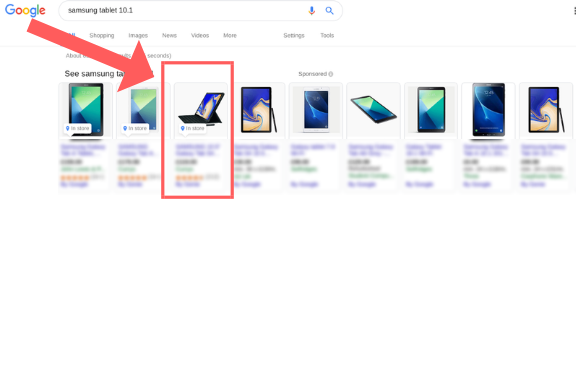
Etwas so Einfaches wie einzigartige Produktfotos können einen großen Eindruck auf Käufer hinterlassen. Es zeigt, dass Sie sich Mühe gegeben haben, und kann Ihnen helfen, sich von anderen Ergebnissen in den SERPs abzuheben.
Die Investition in hochwertige Produktfotografie hilft, mit Ihren Kunden auf persönlicher Ebene in Kontakt zu treten. Dies baut Ihre Glaubwürdigkeit und größeres Vertrauen bei Ihren Kunden auf.
Google Shopping ändert sich ständig – stellen Sie sicher, dass Ihre Kampagne Schritt hält
Das Spiel bei Google Shopping kann sich jeden Tag ändern. Sogar stündlich, abhängig von Ihren Mitbewerbern, Preisen und Google-Updates.
Google aktualisiert und optimiert ständig alle seine Produkte, einschließlich Google Shopping. Aus diesem Grund ist es wichtig, den Überblick über Ihre Kampagne zu behalten und alle Updates zu nutzen, die Google herausbringt, um das Beste aus Ihren Werbeausgaben herauszuholen.
Da Sie Ihre Kampagne von Anfang an richtig eingerichtet haben, ist es für Sie einfacher, sie zu segmentieren und zu optimieren, um den bestmöglichen ROI zu erzielen.
Bilder:
Ausgewähltes Bild: über Unsplash / Heidi Sandstrom
Bilder 1, 2, 8, 10, 11, 12, 13, 14, 15, 19, 20, 21, 23: Screenshots vom Autor, April 2019
Bilder 3, 6, 7, 9: ClientBoost
Bilder 4, 5: Shopify
Bilder 16, 17: Suchmaschinenland
Bild 18: Visture
Bild 22: Neil Patel
